Les routeurs sans fil ICOTERA offrent une expérience Wi-Fi solide et fiable. Cependant, en tant qu'utilisateur du routeur ICOTERA , si vous souhaitez augmenter la sécurité de votre réseau sans fil, rendez-le plus personnel ou profitez de certaines fonctionnalités spécifiques telles que le transfert de port , la création d'un réseau d'invité, etc., vous devez savoir comment vous connecter à Le routeur iCotera d'abord.
Les instructions données dans cet article vous permettra d' accéder à votre panneau d'administration de routeurs et d'apporter des modifications aux paramètres du réseau, y compris les mots de passe et les mesures de sécurité.
Tu auras besoin de:
- Accès câblé ou sans fil au réseau
- Un appareil pour se connecter au réseau (smartphone, tablette ou PC)
- Les détails de connexion de l'administration du routeur ICOTERA (par défaut ou personnalisé)
Les détails de connexion du routeur iCotera par défaut
- Adresse IP par défaut: Selon le modèle du routeur, il peut être 192.168.0.1 , 192.168.1.1 ou 192.168.1.254 .
- Nom d'utilisateur d'administration par défaut: admin
- Mot de passe d'administration par défaut: admin
Comment accéder à vos paramètres de routeur ICOTERA?
Accéder aux paramètres du routeur ICOTERA est assez simple et simple. Si vous avez les détails corrects de connexion Admin et que votre appareil est connecté, tout devrait fonctionner parfaitement.
Étape 1 - Vérifiez si votre appareil est connecté au réseau
Nous avons mentionné que vous devez connecter votre appareil au réseau. Si vous utilisez un smartphone, vous pouvez vous connecter au Wi-Fi, mais si votre appareil a un port LAN, nous vous recommandons d'utiliser une connexion filaire au routeur. Il est plus stable et vous ne serez pas déconnecté du tableau de bord d'administration lorsque vous modifiez le mot de passe WiFi ou Admin Router.
Étape 2 - Ouvrez le navigateur que vous utilisez le plus
Pour accéder aux paramètres de votre routeur , vous devrez ouvrir un navigateur Web sur votre appareil. Vous n'avez pas à vous inquiéter si votre connexion Internet ne fonctionne pas, vous visitez l'interface Web des routeurs du navigateur. La seule chose que vous devriez faire est de mettre à jour le navigateur. Cela vous aidera à éviter les conflits avec l'interface Web des routeurs .
Étape 3 - Tapez IP du routeur ICOTERA dans la barre d'URL
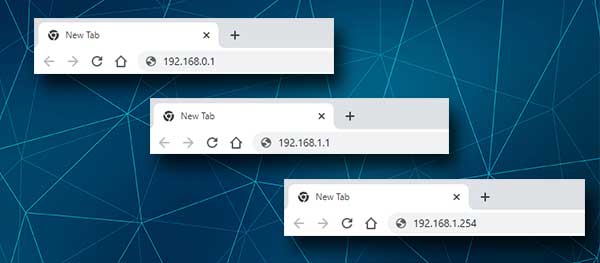
Dans la barre d'URL des navigateurs, tapez le routeur IP. Vous pouvez utiliser l'IP par défaut s'il n'a pas été modifié ou en utiliser un personnalisé. Lorsque vous appuyez sur Entrée sur le clavier, il faut vous demander d'entrer un nom d'utilisateur et un mot de passe. Si vous ne connaissez pas les routeurs IP, utilisez ceux que nous avons recommandés ci-dessus ou vérifiez l'étiquette sous le routeur lui-même.
De plus, si la page de connexion du routeur n'apparaît pas, cela signifie que le routeur utilise une adresse IP différente ou si vous l'avez entré incorrectement. Vous pouvez retaper l'IP ou trouver l'IP par vous-même en suivant ce guide.
Étape 4 - Tapez le nom d'utilisateur et le mot de passe de l'administration
Lorsque la page de connexion apparaît, entrez le nom d'utilisateur et le mot de passe d'administration par défaut ou personnalisés dans l'invite de connexion du routeur.
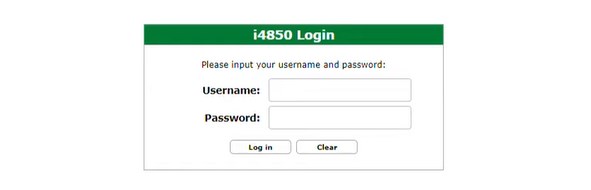
Vous pouvez saisir l'administrateur dans les champs de nom d'utilisateur et de mot de passe. Si ces détails de connexion ne fonctionnent pas, vérifiez l'étiquette sous le routeur ou si vous utilisez le nom d'utilisateur et le mot de passe de l'administrateur personnalisé, utilisez-les à la place.
Appuyez sur le bouton de connexion et c'est tout. Vous devriez voir le tableau de bord d'administration du routeur ICOTERA.
À ce stade, vous verrez tous les paramètres du menu à gauche. Il ne devrait y avoir aucun problème pour trouver les paramètres que vous devez modifier. Cependant, si vous n'avez aucune expérience, voici un peu d'aide sur la façon de modifier le mot de passe administrateur et les détails de connexion sans fil. Pour des modifications de configuration supplémentaires, nous recommandons d'utiliser le manuel ou de demander à quelqu'un de plus expérimenté pour vous aider.
Les modifications suivantes sont recommandées car elles offrent une sécurité de base pour votre réseau sans fil qui empêchera l'accès non autorisé de la plupart des individus.
Permet de changer le mot de passe de l'administration iCotera
La première chose que vous devez faire lorsque vous accédez aux paramètres du routeur ICOTERA est de modifier le mot de passe de l'administrateur. En faisant cela, vous empêcherez quiconque d'accéder au tableau de bord du routeur d'administration même s'il est déjà connecté à votre réseau.
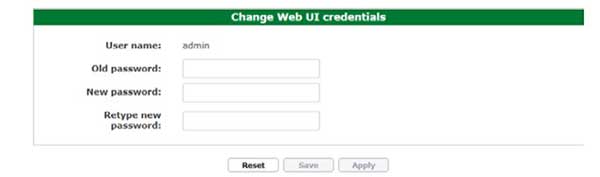
Étant donné que vous êtes connecté à la page des paramètres du routeur , consultez le menu à gauche et recherchez le menu d'administration . Dans son sous-menus, cliquez sur le mot de passe de connexion de l'interface utilisateur .
Afin de modifier le mot de passe administrateur, vous devez remplir les champs adéquats. Tapez d'abord l'ancien mot de passe administrateur. Ensuite, dans le nouveau mot de passe et retapez les nouveaux champs de mot de passe , entrez le nouveau mot de passe d'administration. Évitez de copier / coller le mot de passe car vous avez peut-être commis une erreur de frappe lorsque vous l'avez tapé la première fois.
Permet de changer le SSID et le mot de passe ICOTERA
Et maintenant, voyons pourquoi vous devez modifier le nom du réseau ( SSID ) et le mot de passe sans fil.
Quant au nom du réseau, il est normal que nous souhaitions rendre votre réseau sans fil plus personnel et reconnaissable. La vérité est que si les gens ne changent pas le nom du réseau et ne laissent pas les défauts par défaut, il y aurait un vrai gâchis lorsque vous essayez de vous connecter dans un quartier bondé. Vous ne sauriez tout simplement pas à quel nom de réseau se connecter.
C'est pourquoi en modifiant le nom du réseau en quelque chose de drôle ou plus personnel, vous n'aurez aucun problème à trouver le nom de votre réseau lorsque vous essayez de vous connecter. L'autre problème ici est que le nom du réseau par défaut peut révéler la marque ou le modèle du routeur que vous utilisez, ce qui facilite la recherche de l'adresse IP par défaut et le nom d'utilisateur et le mot de passe de connexion de l'administrateur.
Quant au mot de passe sans fil, vous devez vous assurer que votre réseau est chiffré . Vous pouvez y parvenir à partir du tableau de bord Admin du routeur.
Remarque: Votre routeur prend probablement en charge les réseaux 2,4 et 5 GHz. Assurez-vous d'utiliser un nom de réseau différent sur chacun. L'ajout de 5G à la fin du nom du réseau est généralement suffisant.
Laisser le réseau sans fil non protégé le rendra extrêmement vulnérable. D'autres connecteront et abuseront de votre bande passante et vous voulez certainement empêcher que cela ne se produise. La configuration d'un mot de passe sans fil solide et unique est le moyen de le faire.
Voici donc comment changer le mot de passe SSID et WiFi sur votre routeur iCotera.

Trouvez la section Paramètres dans le menu de gauche. Dans le sous-menus, vous devriez voir le Wi-Fi 802.11 / B / G / N et le Wi-Fi 802.11ac .
Le premier devrait être pour le réseau 2,4 GHz et le second pour le réseau 5 GHz.
Lorsque vous sélectionnez Wi-Fi 802.11 / B / G / N, assurez-vous que l'activation est vérifiée.
Dans le champ SSID , vous pouvez saisir le nouveau nom du réseau.
Comme le cryptage, sélectionnez WPA2-AES dans la liste déroulante.
Dans le champ de clé de chiffrement , entrez le nouveau mot de passe sans fil.
Remarque: vous verrez l'option Activer WPS ici. S'il est activé, nous recommandons fortement de le garder désactivé. Il est destiné à vous permettre de connecter les appareils compatibles WPS sans avoir besoin de saisir le mot de passe sans fil. Vous appuyez simplement sur le bouton WPS et le routeur recherchera un appareil prêt à être connecté. Il vaut mieux garder cela handicapé.
Cliquez maintenant sur le bouton Enregistrer . Votre nouveau nom de réseau et votre mot de passe sans fil seront enregistrés et WPS désactivé .
Vous devez connecter vos appareils sans fil maintenant au nouveau réseau sans fil à l'aide du nouveau mot de passe.
Lecture recommandée:
- Qu'est-ce que le bouton WPS sur le routeur? WPS Signification et détails d'utilisation
- Comment désactiver WPS sur le routeur ATT?
- Comment activer WPS sur Spectrum Router?
Derniers mots
Nous espérons que vous avez trouvé cet article utile et que vous vous êtes facilement connecté au routeur iCotera. Lorsque vous vous connectez pour la première fois , il est recommandé de noter les détails de connexion par défaut et personnalisés. Vous pouvez les enregistrer dans vos notes de smartphones ou ailleurs. Assurez-vous simplement de les préparer la prochaine fois que vous souhaitez passer par les étapes de connexion du routeur ICOTERA.
